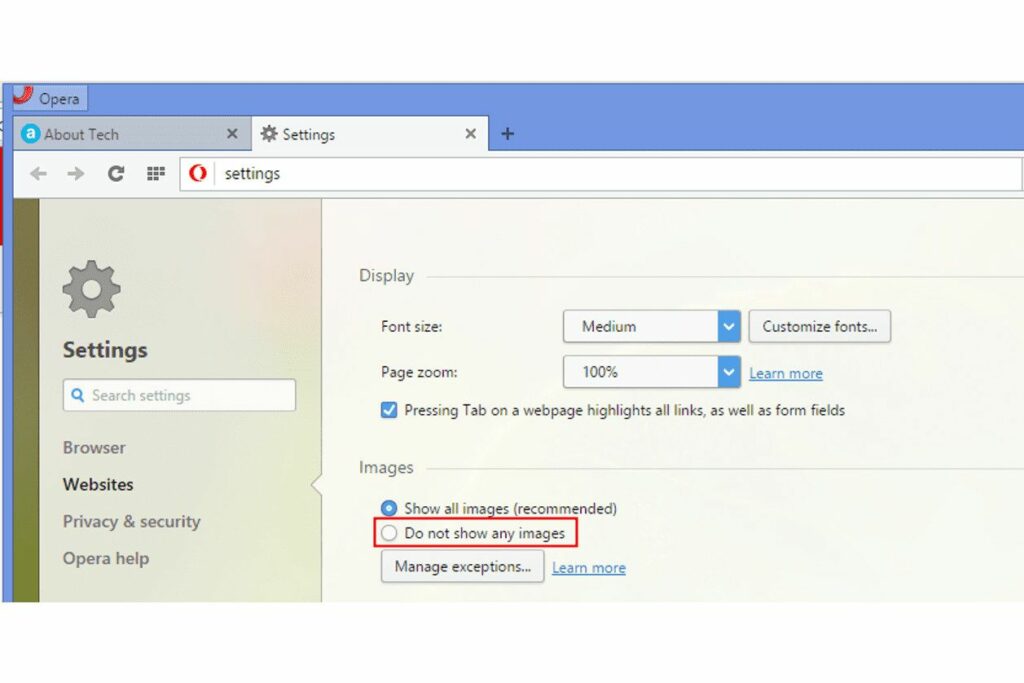
Ať už chcete zkrátit dobu načítání stránky nebo nechcete vidět obrázky webových stránek, Opera usnadňuje automatické zabránění načítání obrázků. Tato příručka ukazuje, jak zakázat obrázky na webu pomocí webového prohlížeče Opera. Tento výukový program se týká Opery v systému macOS. Kroky v Opera pro Windows a starších verzích systému Mac OS X jsou podobné.
Jak zakázat obrázky na webu s Opera
Chcete-li zakázat načítání obrázků, postupujte takto:
-
Vybrat Opera z horního panelu nabídek. Když se zobrazí rozevírací nabídka, vyberte Předvolby.
-
Opera Nastavení rozhraní se zobrazí na nové kartě. Vybrat Pokročilý z panelu nabídek vlevo.
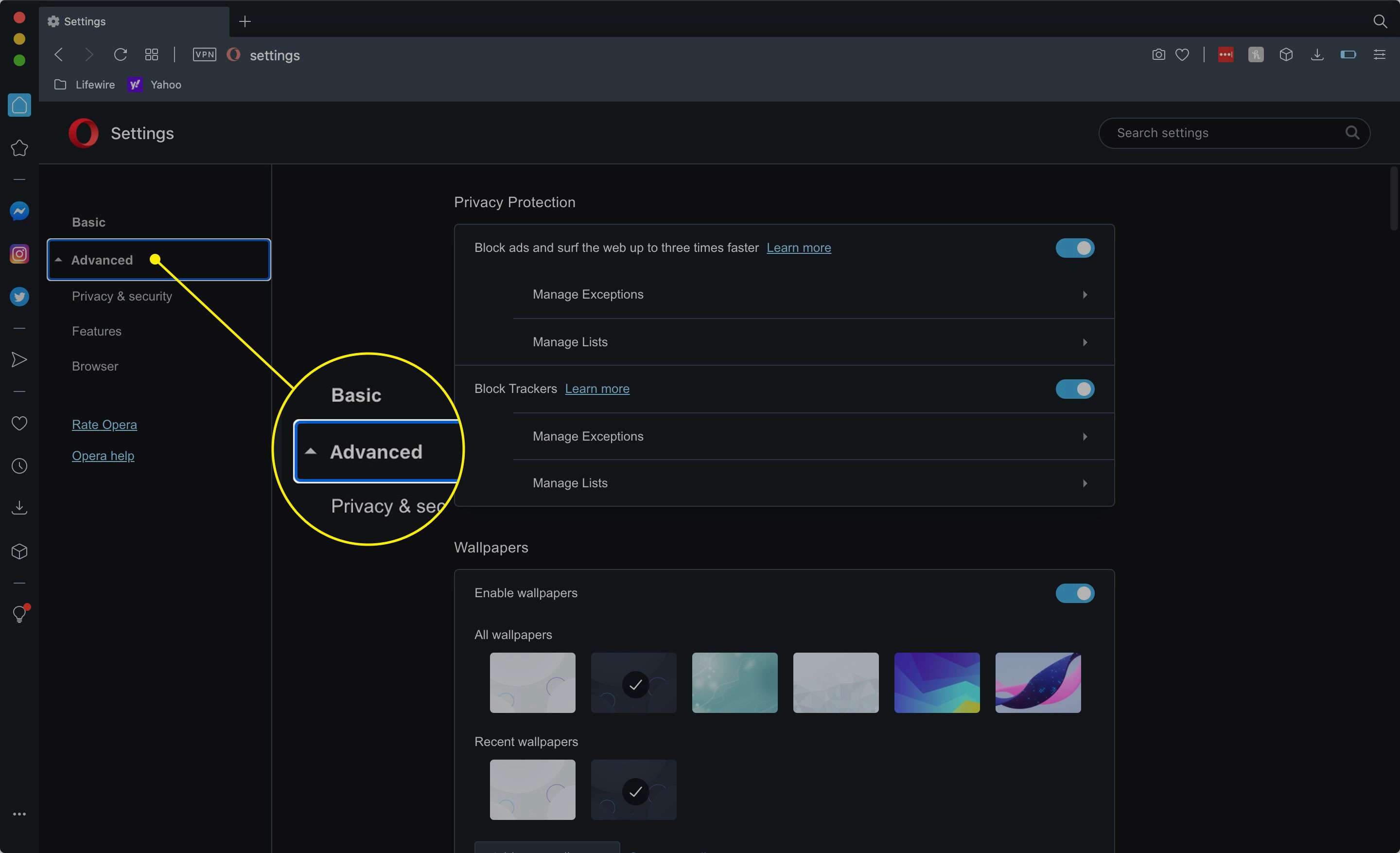
-
Vybrat Ochrana osobních údajů a zabezpečení.
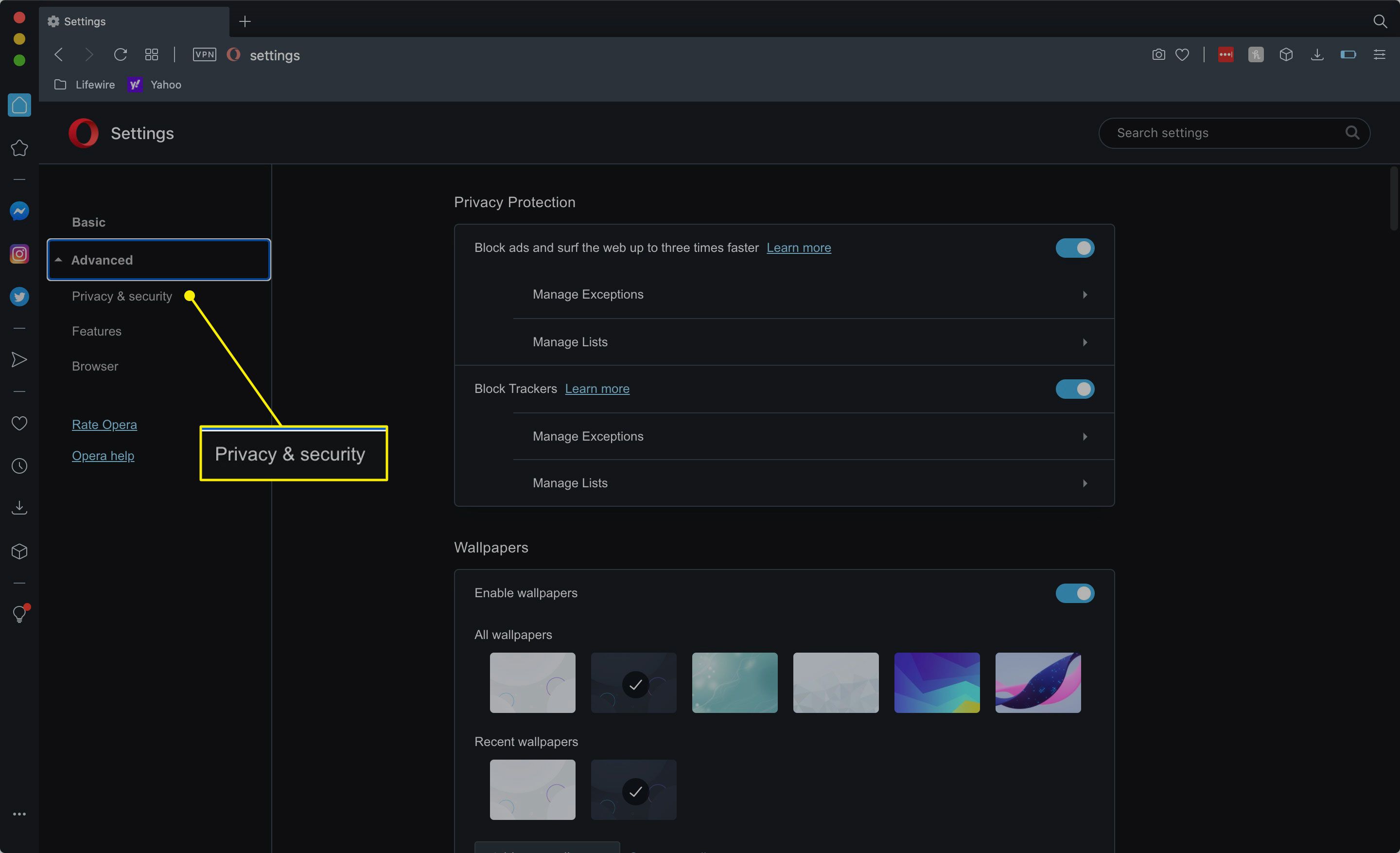
-
Vybrat Nastavení webu.
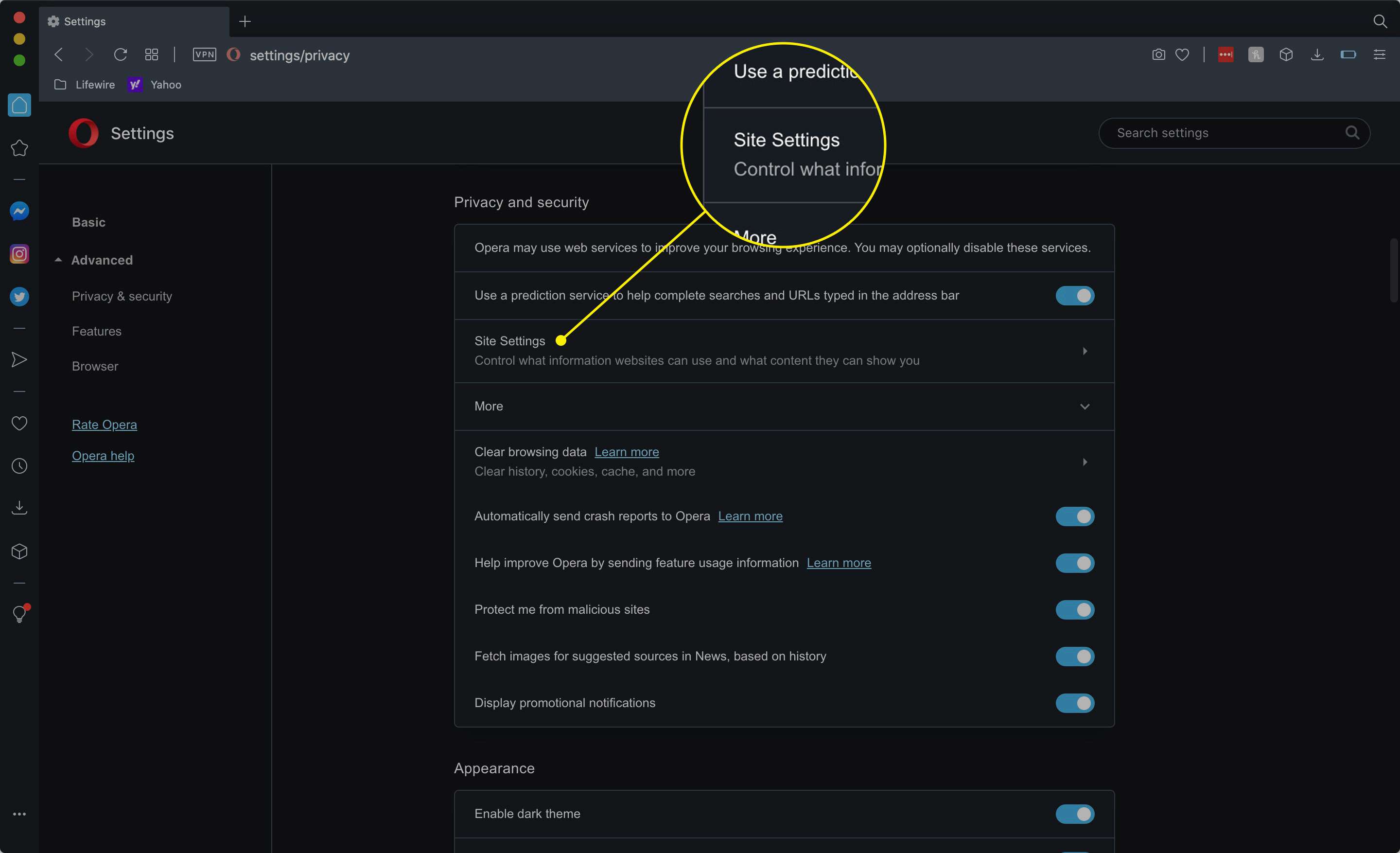
-
Vybrat snímky.
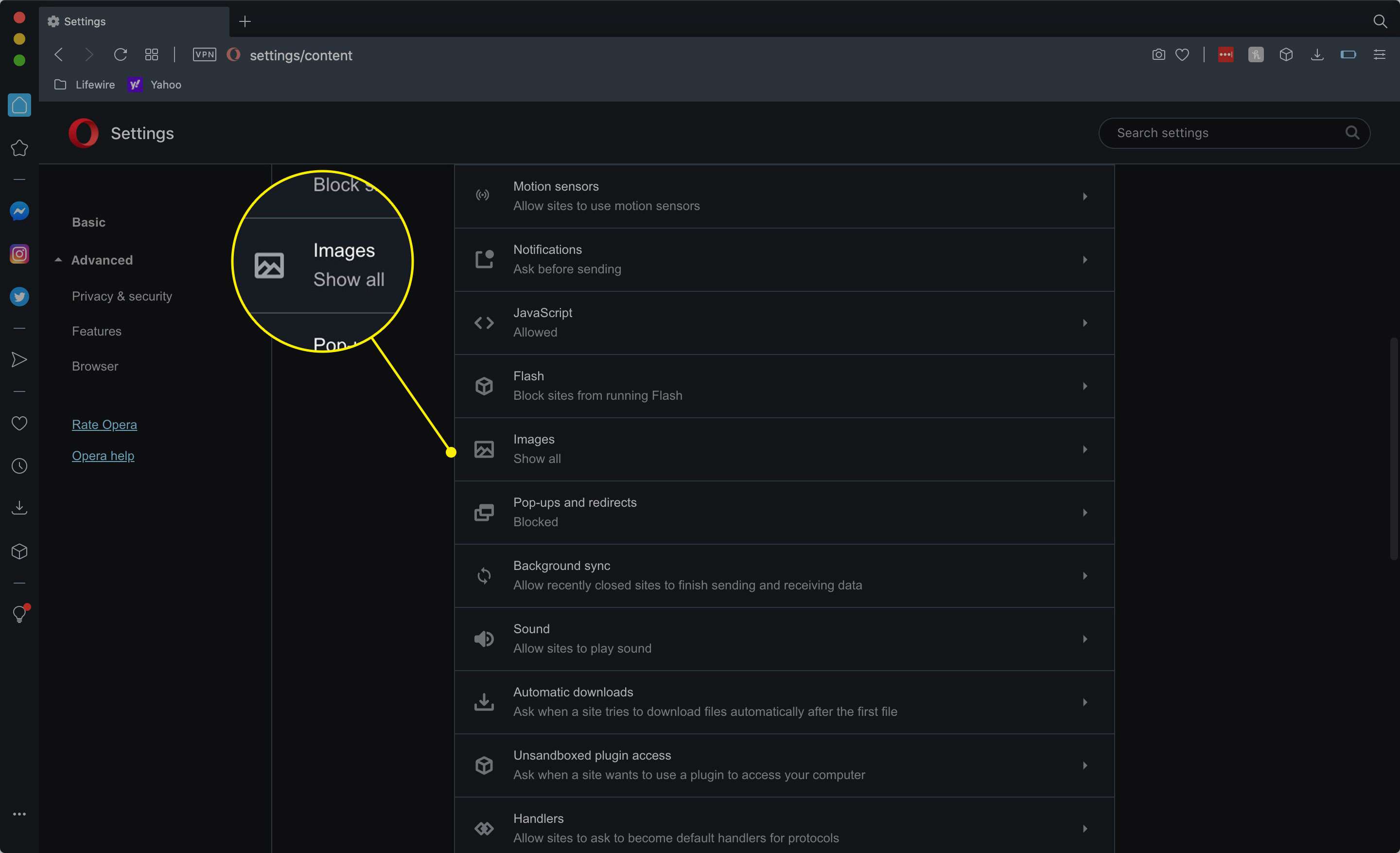
-
Přepnout Zobrazit vše (doporučeno) tlačítko na Vypnuto pozice. Přepínací tlačítko bude šedé.
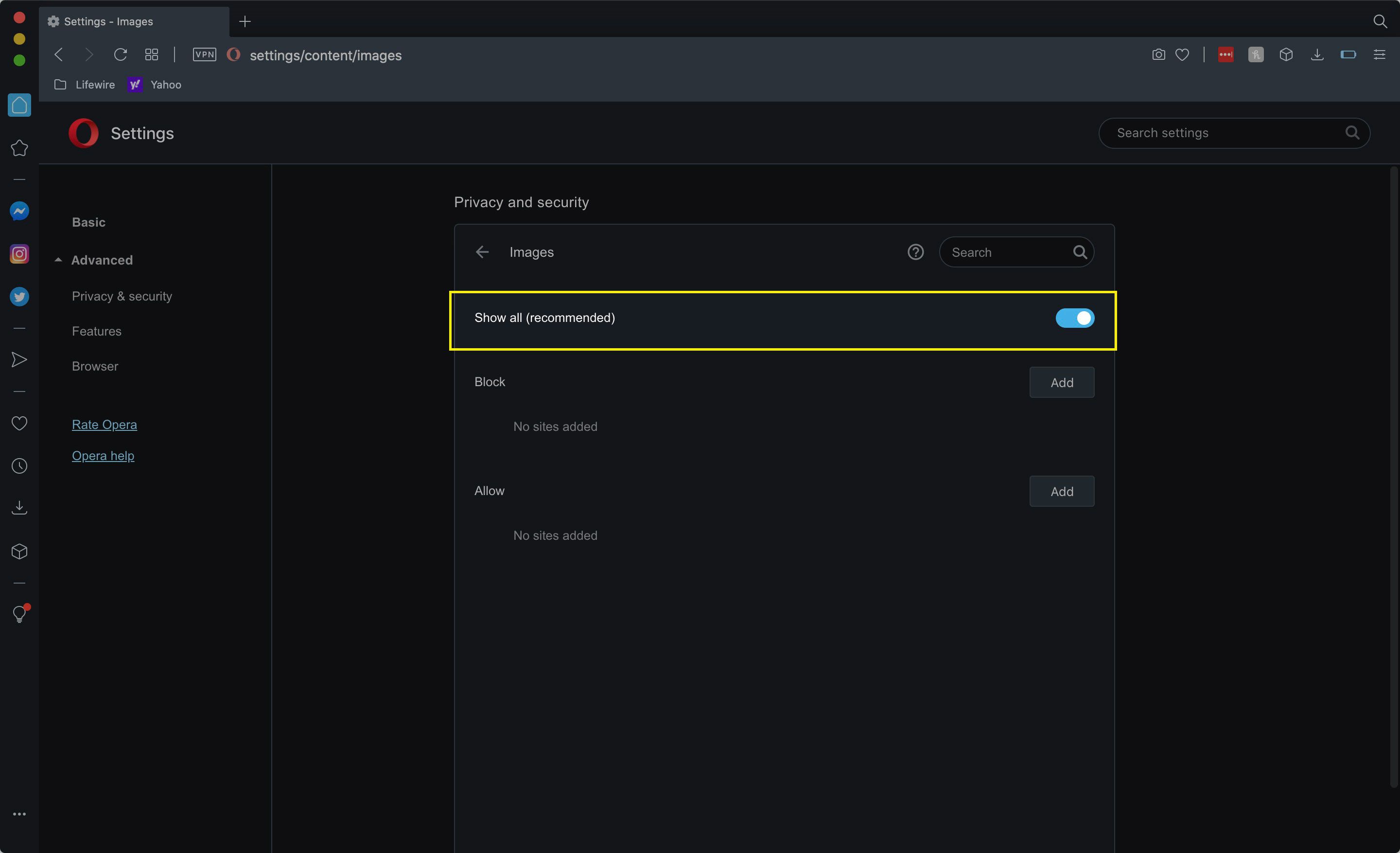
-
Opera nabízí možnost přidat určité webové stránky nebo celé webové stránky do seznamu bezpečných obrázků i do seznamu bloků. To je užitečné, pokud chcete obrázky vykreslit nebo deaktivovat pouze na určitých webech. Chcete-li vstoupit do tohoto rozhraní, vyberte Blok nebo Dovolit odpovídajícím způsobem a zadejte adresu webu.
Mnoho stránek se při odebrání obrázků vykreslí nesprávně nebo vůbec. V důsledku toho se může stát, že některý obsah bude nečitelný.